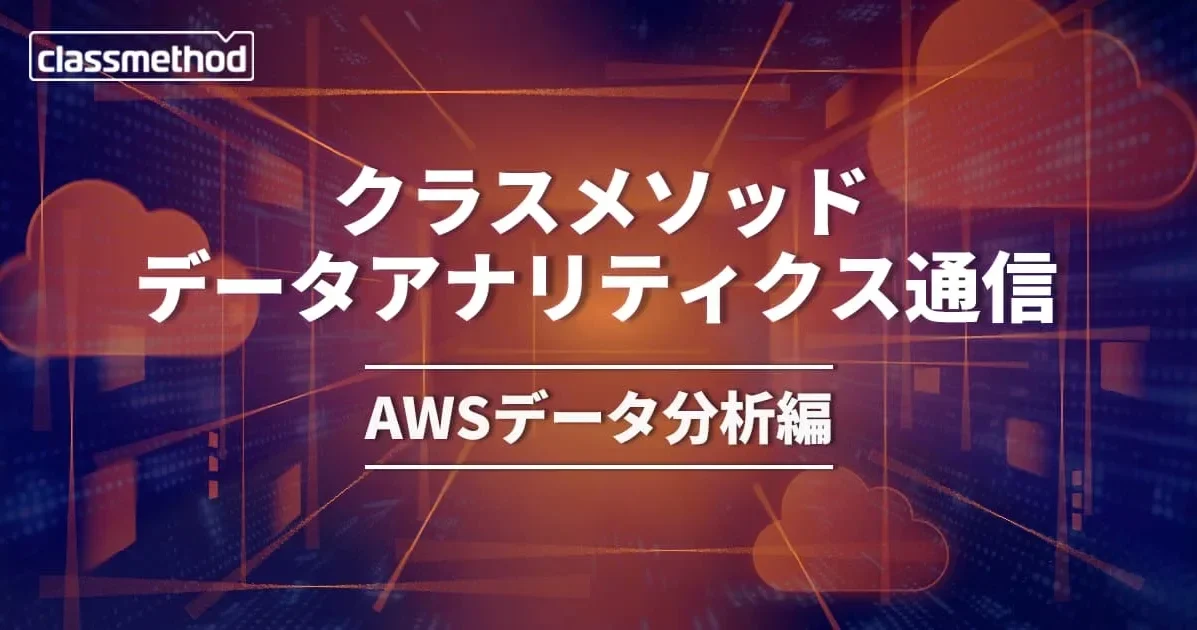![[アップデート] Amazon EMR Studio の簡易作成オプションが使えるようになり、ユースケースを選択するだけでワンクリックで EMR Studio を作成出来るようになりました](https://devio2023-media.developers.io/wp-content/uploads/2023/08/amazon-emr.png)
[アップデート] Amazon EMR Studio の簡易作成オプションが使えるようになり、ユースケースを選択するだけでワンクリックで EMR Studio を作成出来るようになりました
いわさです。
昨日のアップデートで Amazon EMR Studio で簡易作成機能が使えるようになりました。
従来は EMR Studio 作成する際には Studio 名からネットワーク構成、ワークスペースのストレージなど、色々と構成情報の入力が必要だったのですが、新しい機能を使うとユースケースにあわせたデフォルト設定でワンクリックで Studio の作成が出来るようになったみたいです。
つい先月、次の記事の検証のために EMR Studio を作ったり消したりしていまして、ちょうど変更前の作成を行っていたのと、また別の検証のために EMR Studio を作成する機会があったので、本日はこのアップデートの内容を確認してみたいと思います。
やってみた
Amazon EMR コンソールのサイドメニューから「Studios」を開き、「Studio を作成」を選択します。
そうすると早速新機能を確認することが出来ます。
まず、次の枠内に表示されているようにセットアップオプションを選択出来るようになりました。
Interactive workloads、Batch jobs、Custom の 3 つから選択することが出来ます。
上記画像は Interactive workloads、下記画像はBatch jobs のものとなります。
デフォルトで名称や設定あるいは自動作成されるリソースの情報などが入力済みであとは作成ボタンを押すだけの状態です。
デフォルトオプションを使う場合はインタラクティブワークスペースが自動作成されるようにもなっています。除外して Studio だけ作成する場合は Custom を選択するのが良いですね。
なお、従来のように自分で一通りの入力を行いたい場合は Custom を選択することが出来ます。
デフォルト設定から変更可能
簡易作成を選択した場合でも、各設定パネルの「編集」ボタンを押すことで次のようにカスタマイズすることが可能です。
ただし、認証方法などについては Custom でしか変更が出来ませんでした。
私が今回使いたかった機能はユースケースとしてはクエリエディタなどをインタラクティブに使いたかったので、おそらく Interactive workloads に該当するのですが、認証のカスタマイズが必要でした。
そのためこういった場合は Custom から作成する必要があります。
簡易作成は必ずしも必要なユースケースがカバーされているわけではない点に注意しましょう。
作成してみた
Interactive workloads を選択しそのまま Create Studio and launch application ボタンを推してみました。
作成処理が開始されあとは放っといて大丈夫です。
私が確認した際には 1 分後には EMR Studio が起動されていました。
さいごに
本日は Amazon EMR Studio の簡易作成オプションが使えるようになったので、オプションの内容を確認し実際にワンクリックでの作成までを試してみました。
カスタマイズを行って従来どおりの細かい設定がしたい場合は引き続き Custom オプションを使えば良いですし、はじめて EMR Studio を使いたいとかとりあえず検証用途ですぐに使ってみたいなどの場合には今回のオプション使えそうですね。









![【Security Hub修復手順】[EMR.2] Amazon EMR ブロックパブリックアクセス設定を有効にする必要がある](https://images.ctfassets.net/ct0aopd36mqt/wp-refcat-img-cea52bc8a6ec5cad9021b38df4a08b9e/24c76ee7c1ae7aa7f9676a59c77f8702/aws-security-hub)